联想笔记本禁用触摸板的方法介绍
时间:2017-03-28 17:16:47
现在出售的联想笔记本都预装了win10系统,最近有网友问小编联想笔记本怎么禁用触摸板。今天小编拿朋友的联想笔记本试验了一下,整理出了这篇联想笔记本禁用触摸板教程,有需要的朋友不妨看看吧。
联想笔记本禁用触摸板的步骤:
一、打开控制面板(大图标)-鼠标;
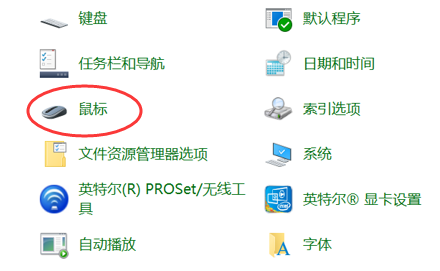
二、单击“鼠标”,打开鼠标属性,选择“ThinkPad”,发现TouchPad界面没有禁用的选项;
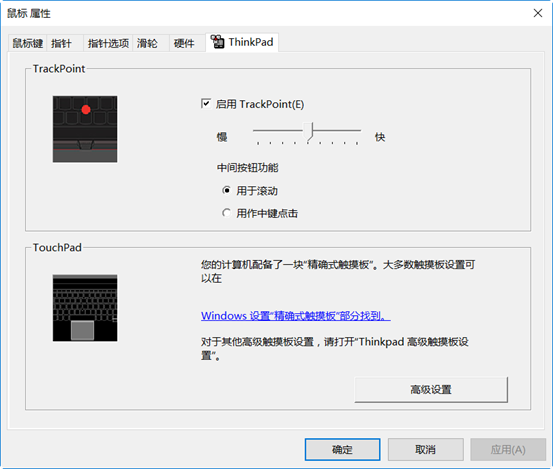
三、单击“TouchPad”右侧蓝色字体“Windows设置“精确式触摸板”部分找到”;
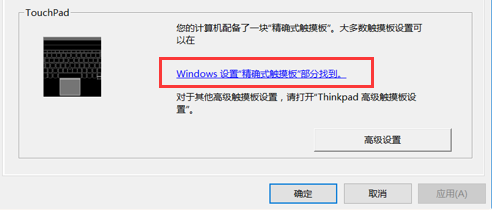
会跳转到Win10系统自带设置界面,可以找到“触摸板”的软件开关,将其选择关的状态可以禁用触摸板;
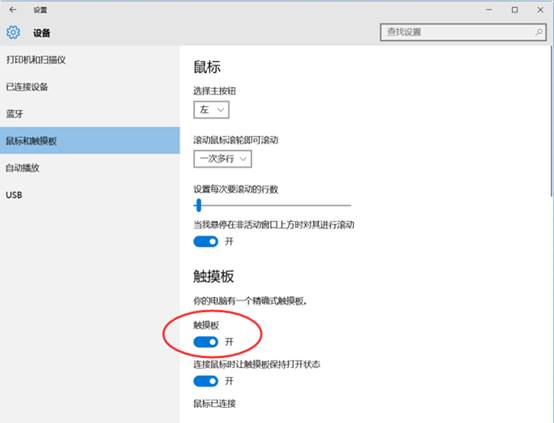
四、另一种打开方式
可以直接点击Win10系统的开始菜单按钮,点击设置(或者直接使用快捷键Win+I打开设置界面),选择“设备”-“鼠标和触摸板”;
五、这个界面有一个选项,请注意!
连接鼠标时让触摸板保持打开状态;
此设置默认是“开”的状态;
当电脑检测“鼠标已连接”,如果将其状态更改为“关”,此时电脑自带的触摸板和小红点全部无法使用,只能使用外接鼠标操作;
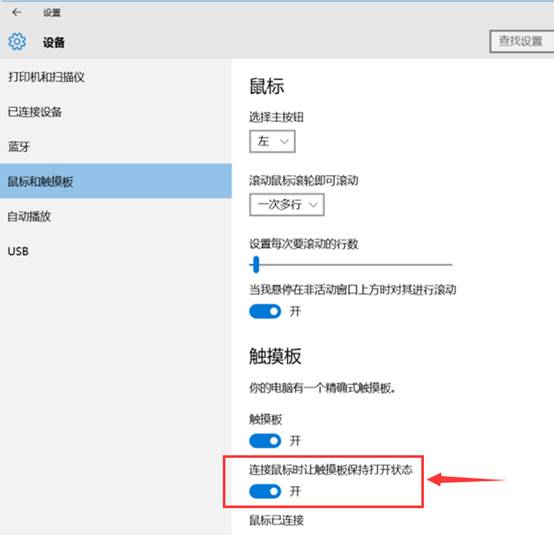
通过上述步骤,联想笔记本就完成禁用触摸板的设置了,是不是很简单呢?




